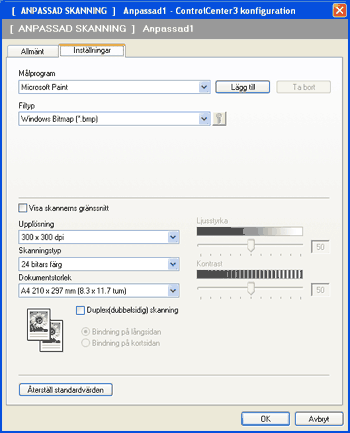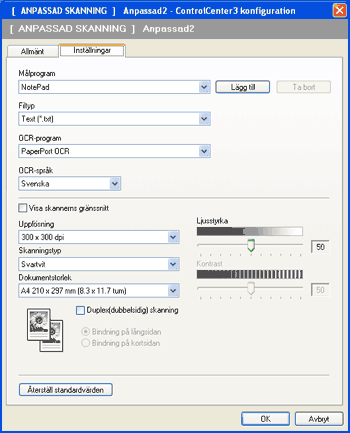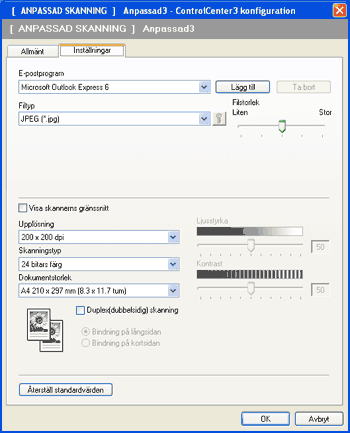Fliken Inställningar Välj filformatet i rullgardinslistan Filtyp. Spara filen i den standardmapp som visas i rutan Målmapp, eller välj önskad mapp genom att klicka på ikonen  . För att visa var den skannade bilden sparas efter skanningen markerar du Visa mapp. För att specificera den skannade bildens destination efter varje skanning markerar du Visa fönstret Spara som. Välj inställningarna Upplösning, Skanningstyp, Dokumentstorlek, Duplex(dubbelsidig) skanning (vid behov), Ljusstyrka och Kontrast och ange filnamnet om du vill ändra det. |